In caso di dati sovrascritti o persi, le persone vorrebbero eseguire il backup dei dati del proprio iPhone. Per impostazione predefinita, ci sono due modi integrati di backup per iPhone. Uno è iTunes e l'altro è iCloud. iCloud sembra molto importante nei backup dei dati di iPhone per molti utenti iOS. Tuttavia, molti di voi potrebbero riscontrare problemi durante il tentativo di ripristinare i backup di iPhone da iCloud, come il prompt "Impossibile ripristinare il backup".

Molti utenti preferiscono iCloud grazie alla sua maneggevolezza e facilità d'uso. Ma può anche fallire, indipendentemente dal processo di backup o ripristino. Ora, nel seguito, ci concentreremo sul problema che "Impossibile ripristinare il backup" da iCloud ed esporre 7 semplici passaggi per risolverlo.
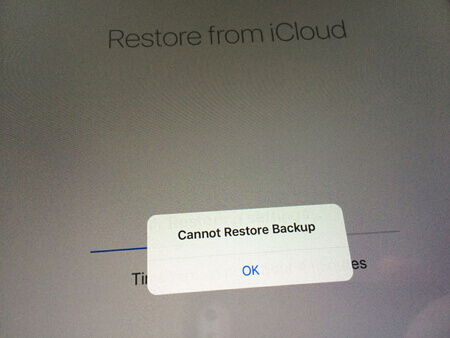
Quando si verifica l'errore "Impossibile ripristinare il backup" di iCloud quando si ripristinano i backup, inizialmente è necessario controllare tutti i backup di iCloud. In generale, iCloud mantiene 3 tipi di backup per tempi diversi. È possibile che l'errore possa essere correlato a un solo backup. Gli altri due potrebbero essere ancora intatti. Quindi, controlla seriamente e quindi puoi sceglierli per ripristinare per riprovare.
Come tutti sappiamo, una buona e stabile connessione Wi-Fi è vitale per qualsiasi backup o ripristino dei dati tramite iCloud. Se il Wi-Fi non funziona o funziona molto male su iPhone, sicuramente non sarai in grado di ripristinare i tuoi backup da iCloud e apparirà la notifica 'Cannot Restore Backup'. Pertanto, dovresti assicurarti che la connessione Wi-Fi del tuo iPhone funzioni correttamente.

Inoltre, non puoi ignorare la memoria dell'iPhone. Il ripristino di un backup iCloud su iPhone richiede sicuramente che il dispositivo disponga di spazio di archiviazione sufficiente. In caso contrario, il ripristino del backup fallirà sicuramente in caso di Archiviazione iPhone piena. Ciò può comportare anche il danneggiamento e la perdita imprevisti del backup dei dati. Quindi, se i passaggi precedenti non scoprono la causa principale e risolvono questo problema, dovresti controllare che il tuo iPhone abbia spazio di archiviazione adeguato.

Ad essere onesti, a volte, ti aiuterà molto e ti libererai di molti problemi di iPhone quando lo fai riavvia iPhone. Quindi, se i 3 passaggi sopra menzionati non possono risolvere questo problema, puoi provare a riavviare il tuo iPhone e provare a ripristinare nuovamente i backup da iCloud.
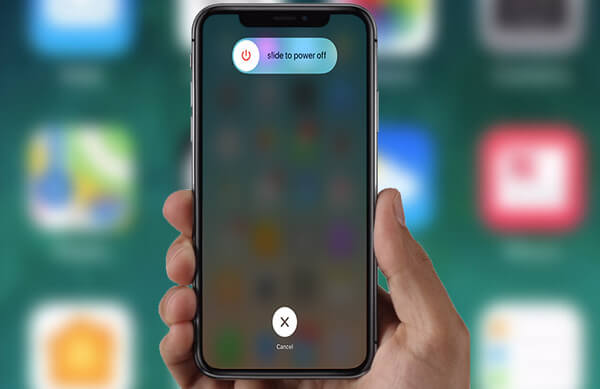
Inoltre, iOS obsoleto può essere il motivo principale a volte in quanto iOS obsoleto può contenere molti difetti, che possono portare a tali errori. Quindi, dovresti sospettare che il tuo iOS sia troppo vecchio. Per verificarlo e aggiornarlo è molto richiesto e consigliato.

Supponendo che tutti i suggerimenti per la risoluzione dei problemi sopra riportati non possano correggere l'errore "Impossibile ripristinare il backup", non ti preoccupare. Potresti aver bisogno di aiuto per utilizzare uno strumento di terze parti per ripristinare il backup da iPhone per tale errore di recupero dei dati iPhone. Quindi sei altamente raccomandato con Aiseesoft Recupero Dati iPhone.
Passo 1 Scarica e installa iPhone Backup Viewer
Scarica e installa questo programma sul tuo PC o Mac.
Passo 2 Accedi al tuo account iCloud
Dopo l'installazione, apri l'applicazione e scegli Ripristina dal file di backup di iCloud, quindi devi accedere al tuo account iCloud con il tuo ID Apple.

Passo 3 Seleziona e scarica i file di backup di iCloud sul computer
Vedrai la cronologia dei backup di iCloud quando accedi a iCloud. Sei libero di scansionare e visualizzare i file di backup di iCloud e scegliere i file di dati che desideri ripristinare da iCloud. E quindi, fai clic su Scaricare pulsante a destra dei file selezionati.

Passo 4 Ripristina dal backup di iCloud
Clicca su Recuperare pulsante nell'angolo destro dell'interfaccia principale. Attendi qualche secondo, quindi puoi vedere il backup di iCloud ripristinato sul tuo iPhone con successo.

Se desideri eseguire il backup di iPhone senza iTunes o iCloud, vorremmo consigliare iOS Data Backup & Restore.
In questo post, elenchiamo principalmente 6 suggerimenti per correggere iCloud 'Cannot Restore Backup' su iPhone 7/8/8 Plus / X. Se hai qualche altra buona idea, non esitare a dircelo.